အကယ်၍ သင်သည် macOS နှင့် စက်ပစ္စည်းတစ်ခု ပိုင်ဆိုင်ပါက၊ ဆိုလိုသည်မှာ၊ Mac သို့မဟုတ် MacBook၊ သင်သည် ၎င်းပေါ်တွင် အီမိုတီကွန်များကို သေချာပေါက် သုံးသည်။ Messages တွင်ဖြစ်စေ ဥပမာအားဖြင့် Facebook Messenger တွင်ဖြစ်စေ အီမိုတီကွန်များသည် လူမှုကွန်ရက်အားလုံး၏ အဓိကအစိတ်အပိုင်းတစ်ခုဖြစ်သည်။ ကျွန်ုပ်တို့သတိပြုမိခဲ့သည့်အတိုင်း Apple ၏လည်ပတ်မှုစနစ်များရှိ emoji အရေအတွက်သည် မကြာသေးမီက တိုးများလာနေပြီး၊ Apple သည် bug များကိုပြင်ဆင်ခြင်းထက် emojis များကိုပင် ဦးစားပေးလုပ်ဆောင်သည့်နည်းလမ်းဖြင့်၊ ၎င်းသည် ထိုကဲ့သို့မဟုတ်ပေ နောက်ဆုံးဗားရှင်းများ။ သို့သော် ယနေ့တွင်၊ Apple ကို ဝေဖန်ရန် ဤနေရာမဟုတ်ပါ၊ ဆန့်ကျင်ဘက်အနေနှင့် Apple သည် ကီးဘုတ်ဖြတ်လမ်းမှတစ်ဆင့် အီမိုတီကွန်များကို မည်သို့တီထွင်နိုင်ခဲ့ကြောင်း ပြသပါမည်။ ဟုတ်ပါတယ်၊ ဒီလှည့်ကွက်က Touchbar ပါတဲ့ MacBooks အသုံးပြုသူတွေအတွက် သိပ်မထိရောက်ပေမယ့် တခြားအသုံးပြုသူတွေအတွက်တော့ ဒီလှည့်ကွက်က အဆင်ပြေနိုင်ပါတယ်။
အဲဒါဖြစ်နိုင်တယ်။ မင်းကို စိတ်ဝင်စားတယ်။

macOS တွင် အီမိုဂျီကို အလျင်မြန်ဆုံး ဘယ်လိုရေးရမလဲ။
- ကျွန်ုပ်တို့သည် အီမိုဂျီကို ထည့်သွင်းလိုသည့်နေရာတွင် ကာဆာကို ရွှေ့သည်။
- ထို့နောက် ကီးဘုတ်ဖြတ်လမ်းကို နှိပ်ပါ။ ကွပ်ကဲမှု-ထိန်းချုပ်ရေး- အာကာသ
- ယခု ဝင်းဒိုးတစ်ခု ပေါ်လာမည်ဖြစ်ပြီး၊ ၎င်း၏ ဒီဇိုင်းတွင် iOS မှ ကီးဘုတ်နှင့် ဆင်တူနိုင်သည် (ဤနေရာတွင် ကျွန်ုပ်တို့ အများဆုံး အသုံးပြုသည့် emojis များကို တွေ့ရပြီး အောက်ခြေရှိ မီနူးတွင်၊ သင့်တွင် မပါရှိစေရန် emojis အမျိုးအစားအားလုံးကို သင်တွေ့နိုင်သည်။ မလိုအပ်ဘဲ အကြာကြီးရှာရန်)
- အီမိုဂျီတစ်ခုထည့်ချင်သည်နှင့် ၎င်းကိုနှိပ်လိုက်ရုံပါပဲ။ နှစ်ချက်နှိပ်ပါ။
ယခုမှစ၍၊ သင်သည် အပေါ်ဘားမှတဆင့် မလိုအပ်ဘဲ အီမိုဂျီကို ထည့်သွင်းရန် မလိုအပ်တော့ပါ။ အခု သင်လုပ်ရမှာက သင့်အတွက် အချိန်အများကြီး သက်သာစေမယ့် ကီးဘုတ် ဖြတ်လမ်းတစ်ခုကို သုံးလိုက်ပါ။ Touchbar မပါဘဲ MacBook အသုံးပြုသူတစ်ဦးအနေဖြင့် ဤအင်္ဂါရပ်ကို အလွန်လျင်မြန်စွာ အသုံးပြုခဲ့ပြီး ၎င်းသည် ကျွန်ုပ်နှင့် အမှန်တကယ် လိုက်ဖက်ပါသည်။
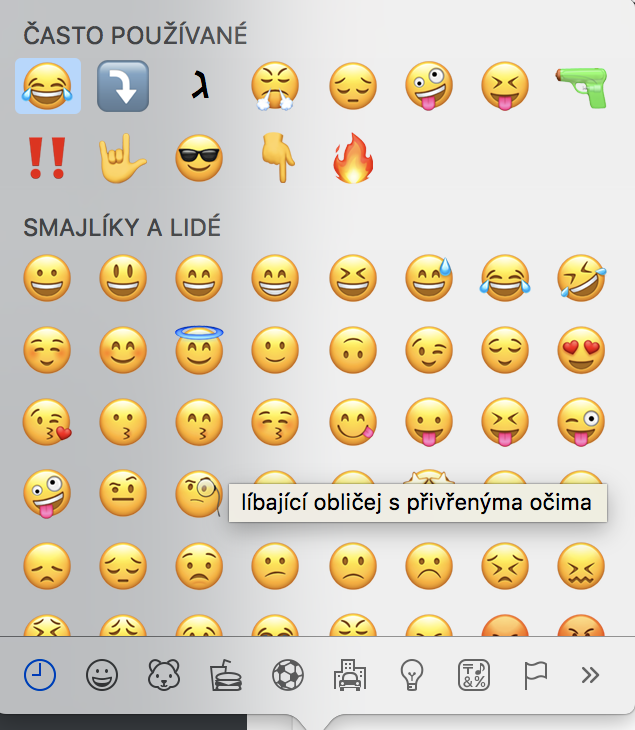
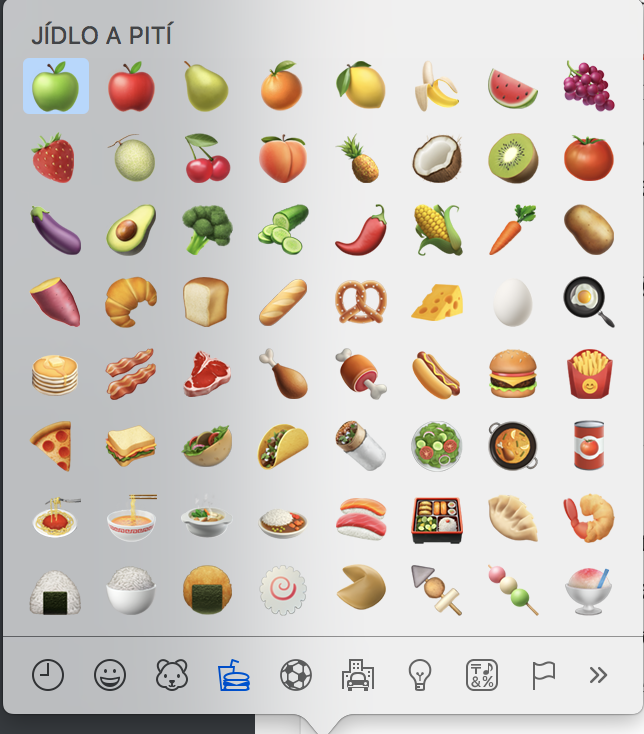
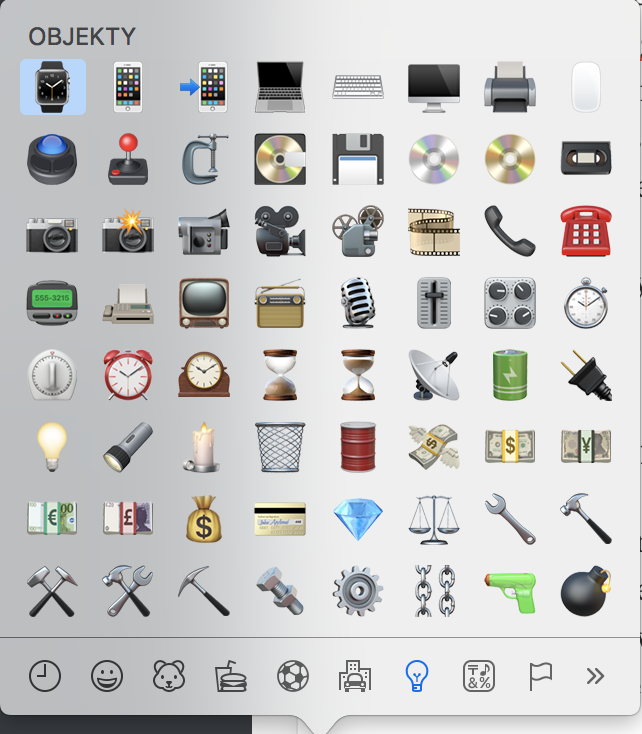
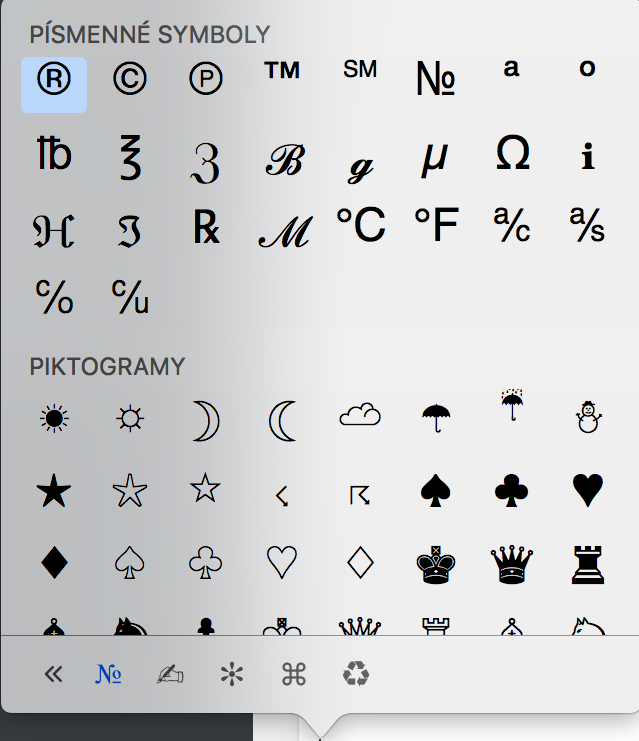
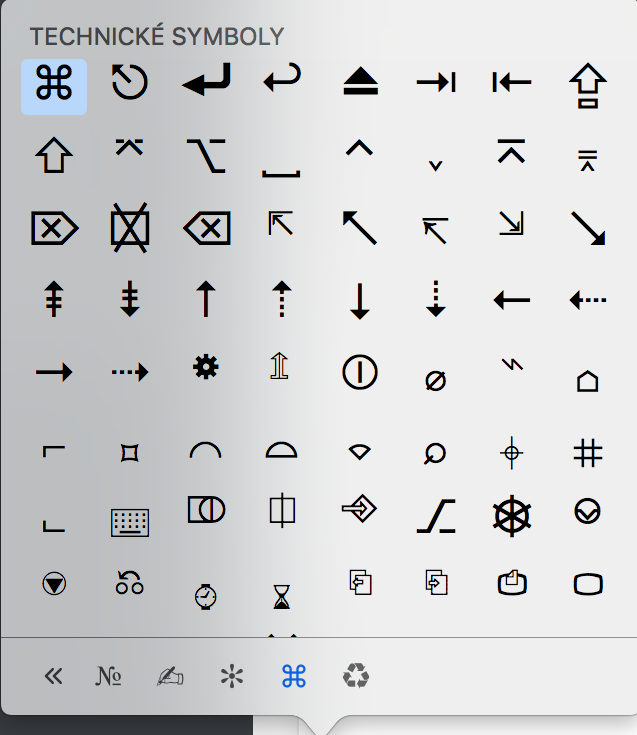
တနည်းအားဖြင့် Rocket တပ်ဆင်နိုင်သည် (https://matthewpalmer.net/rocket/ ) ထို့နောက် အီမိုဂျီကို အမှန်တကယ် အမြန်ဆုံးနည်းဖြင့် ရေးပါ။
အဆင်ပြေတယ်: ???